教程详情
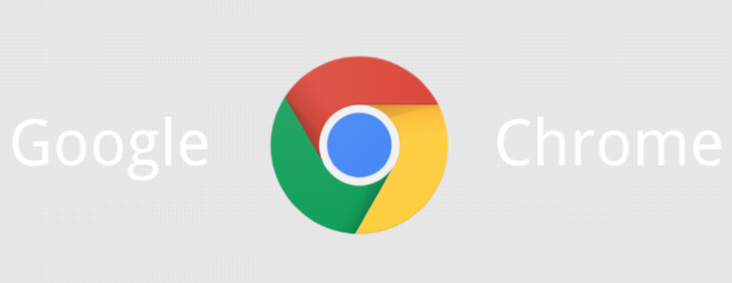
首先,要了解资源阻塞的常见原因。比如,过多的脚本文件、样式表或图像等资源同时加载,可能会导致页面渲染延迟。
一种有效的方法是优化脚本加载。可以将一些非关键的脚本设置为异步加载,这样浏览器在解析HTML文档时不会因为等待脚本加载而阻塞页面的其他部分。对于关键的脚本,尽量将其放置在文档的底部,让页面的主要内容先加载显示。
对于样式表,可以采用合并和压缩的方式。将多个小的样式表合并为一个大的文件,并去除其中的空白字符和注释,以减小文件大小,加快加载速度。
图像资源的优化也很重要。选择合适的图像格式,如JPEG用于照片,PNG用于图标和透明图像。同时,根据需要调整图像的分辨率和尺寸,避免使用过大的图像文件。
还可以利用浏览器缓存。设置适当的缓存头,让浏览器在再次访问相同页面时,能够快速从缓存中获取资源,而不需要重新下载。
此外,使用内容分发网络(CDN)也可以减少资源阻塞。CDN可以将资源分布在全球多个服务器上,使用户能够从离他们最近的服务器获取资源,提高加载速度。
最后,定期检查和更新网页中的资源链接。确保链接的有效性,避免出现404错误等导致资源无法加载的情况。
通过以上这些方法,可以在使用Chrome浏览器时有效减少页面中的资源阻塞,提升页面加载速度和用户体验。









